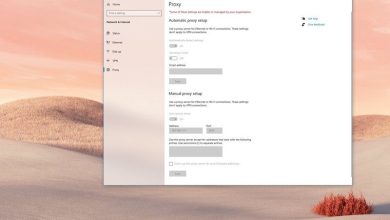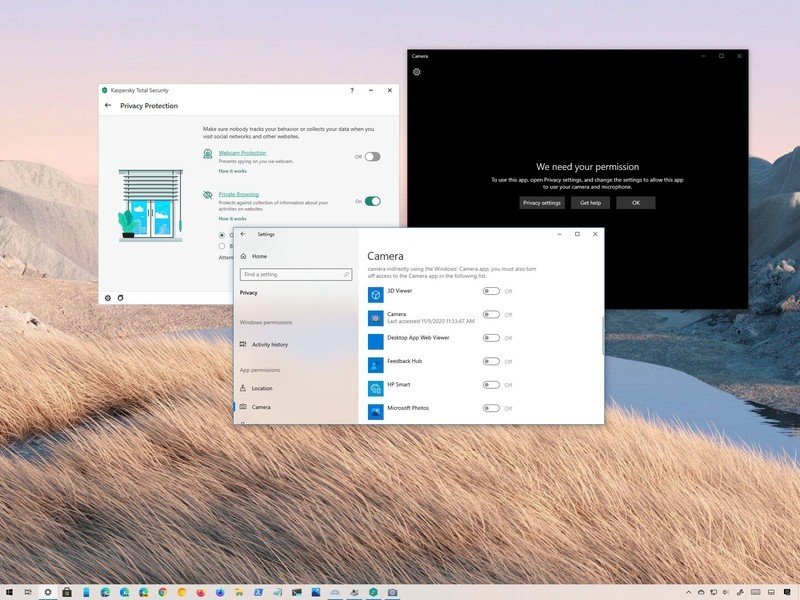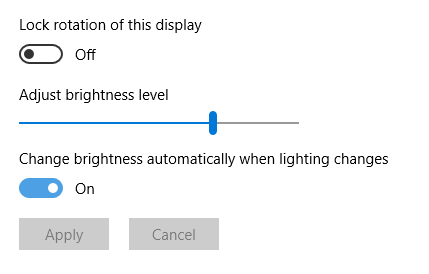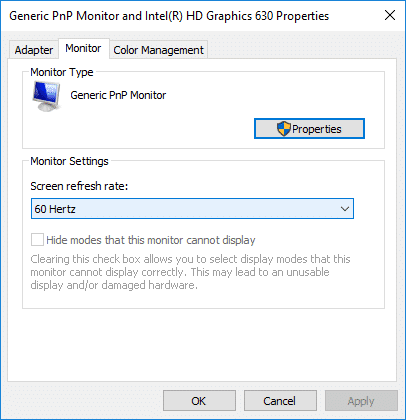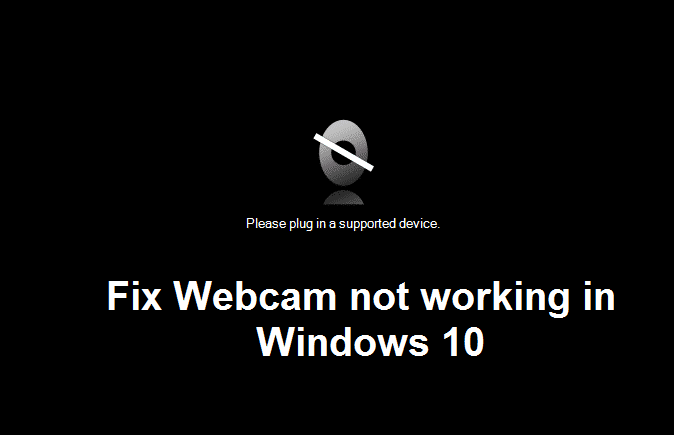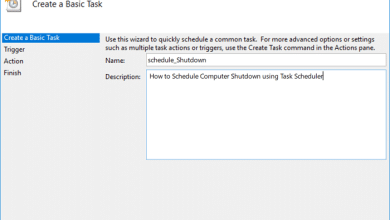La actualización de Windows 10 de octubre de 2020 (versión 20H2) ahora se está implementando en dispositivos compatibles. Esta actualización representa la décima actualización semestral después del lanzamiento original, y es una pequeña actualización incremental con ajustes y mejoras para reforzar el trabajo que Microsoft introdujo con la Actualización de mayo de 2020.
La actualización de octubre de 2020 está disponible como una actualización acumulativa opcional a través de la configuración de Windows Update para computadoras que ya están en la actualización de mayo de 2020, lo que significa una instalación rápida sin tener que realizar una actualización completa. En dispositivos con una versión anterior de Windows 10, la actualización también será opcional. Sin embargo, requerirá la reinstalación completa a la versión 2004, antes de que la opción de actualizar a la versión 20H2 esté disponible. Aunque las actualizaciones de funciones ahora son opcionales, las computadoras con una versión cercana al final de su vida útil eventualmente se actualizarán automáticamente para mantener el dispositivo compatible.
Como es habitual, Microsoft impulsará la versión 20H2 de Windows 10 lentamente, comenzando con dispositivos que se sabe que tienen una buena experiencia de actualización, y luego la implementación se expandirá de manera más amplia. Por lo general, se espera que la mayoría de los dispositivos reciban la notificación de actualización en los primeros días, pero pasará un tiempo antes de que la actualización se instale en todas las configuraciones de hardware compatibles. Si desea obtener la actualización de otoño antes de tiempo, es posible forzarla manualmente de al menos tres formas usando Windows Update, Update Assistant y Media Creation Tool.
En esta guía de Windows 10, lo guiaremos a través de los pasos para descargar e instalar la actualización de octubre de 2020 de Windows 10 en su computadora.
Índice de contenidos
Cómo descargar la actualización de octubre de 2020 de Windows 10 usando Windows Update
El método más seguro para actualizar a la actualización de octubre de 2020 es esperar pacientemente hasta recibir una notificación en la configuración de Windows Update para confirmar que la configuración de hardware y software es compatible con la nueva actualización de funciones. Sin embargo, si ha pasado algún tiempo desde que la nueva versión estuvo disponible y no ve las notificaciones, puede intentar forzar la actualización usando Windows Update.
Importante: Actualmente, Microsoft pone a disposición la actualización de funciones para dispositivos que ejecutan la versión 1903 o superior. Además, el lanzamiento se ralentizará durante las próximas semanas, lo que significa que todos los dispositivos tardarán algún tiempo en ver esta nueva versión.
Para aplicar la actualización de la función 20H2 usando Windows Update, siga estos pasos:
- Abierto Ajustes.
- Haga clic en Actualización y seguridad.
- Haga clic en actualizacion de Windows.
- Haga clic en el Buscar actualizaciones botón.
-
Bajo la Actualización de funciones a Windows 10, versión 20H2 sección, haga clic en el Descargue e instale ahora botón.
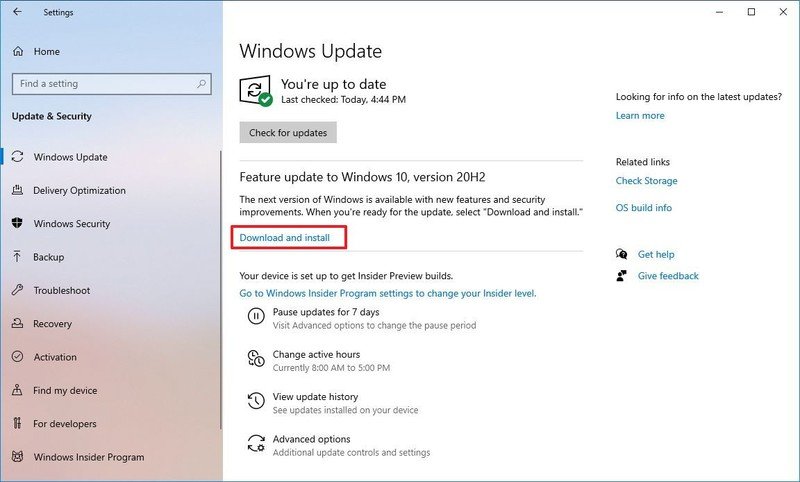
- Haga clic en el Reiniciar ahora después de que la actualización se haya descargado en su dispositivo.
Una vez que complete los pasos, el paquete de habilitación descargará y actualizará la configuración de la actualización de Windows 10 de mayo de 2020 a la versión 20H2 sin reinstalación.
Si está ejecutando la actualización de noviembre de 2019 u otra versión, Windows Update instalará primero la actualización de mayo de 2020 utilizando el proceso de instalación completo normal, y luego podrá aplicar la versión 20H2.
En el caso de que el dispositivo no reciba la notificación de actualización a través de Windows Update, es probable que Microsoft coloque un bloqueo temporal porque es posible que aún no sea compatible con su configuración de software o hardware. Si este es el caso, no se recomienda forzar la actualización, ya que puede experimentar problemas que podrían afectar negativamente la experiencia.
Cómo descargar la actualización de octubre de 2020 de Windows 10 usando el Asistente de actualización
Para actualizar a Windows 10 versión 20H2 con la herramienta Asistente de actualización, siga estos pasos:
- Abre esto Soporte de Microsoft sitio web.
-
Haga clic en el Actualizar ahora para guardar la herramienta en su dispositivo.
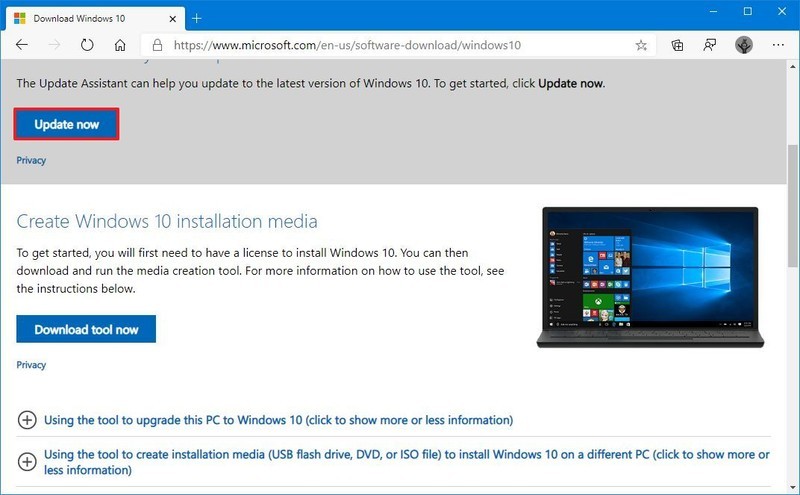
- Haga doble clic en el Windows10Upgrade archivo para iniciar el asistente.
-
Haga clic en el Actualizar ahora botón.
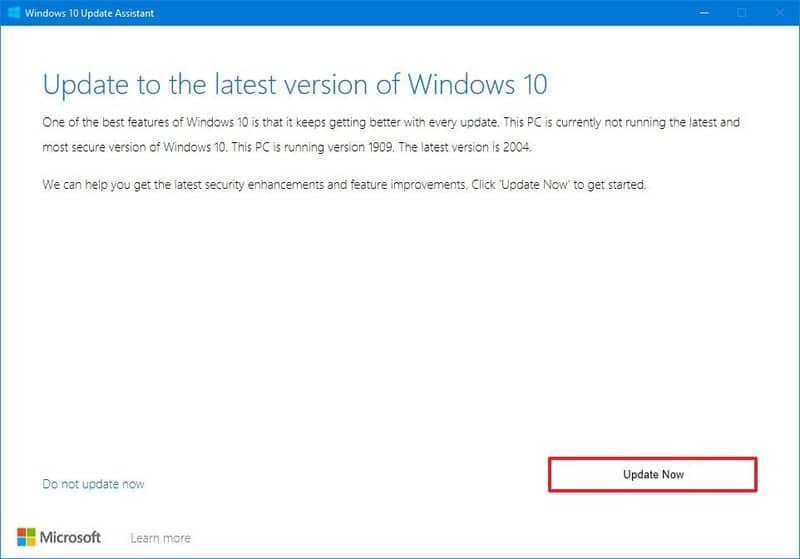
- Haga clic en el próximo botón.
- Haga clic en el Reiniciar ahora botón.
Después de completar los pasos, la herramienta Asistente de actualización descargará los archivos de actualización e instalará la Actualización de octubre de 2020, conservando sus archivos, aplicaciones y configuraciones. El uso de este método puede llevar mucho tiempo dependiendo de su conexión a Internet y la configuración del hardware.
Solo debe usar el Asistente de actualización si el dispositivo está ejecutando la versión 1909 o una versión anterior. Si tiene la actualización de mayo de 2020, la herramienta realizará una reinstalación completa de Windows 10, lo que llevará más tiempo y aumentarán las posibilidades de encontrar problemas.
Cómo descargar la actualización de octubre de 2020 de Windows 10 usando la herramienta de creación de medios
Alternativamente, puede usar la herramienta de creación de medios para realizar una instalación limpia o una actualización in situ de la actualización de Windows 10 de octubre de 2020.
Advertencia: La configuración de actualización utiliza un proceso no destructivo, pero aún así se recomienda crear una copia de seguridad completa temporal de su PC antes de continuar, en caso de que necesite revertir.
Para actualizar Windows 10 con la herramienta de creación de medios, siga estos pasos:
- Abierto Soporte de Microsoft sitio web.
-
Haga clic en el Descarga la herramienta ahora para guardar el instalador en su dispositivo.
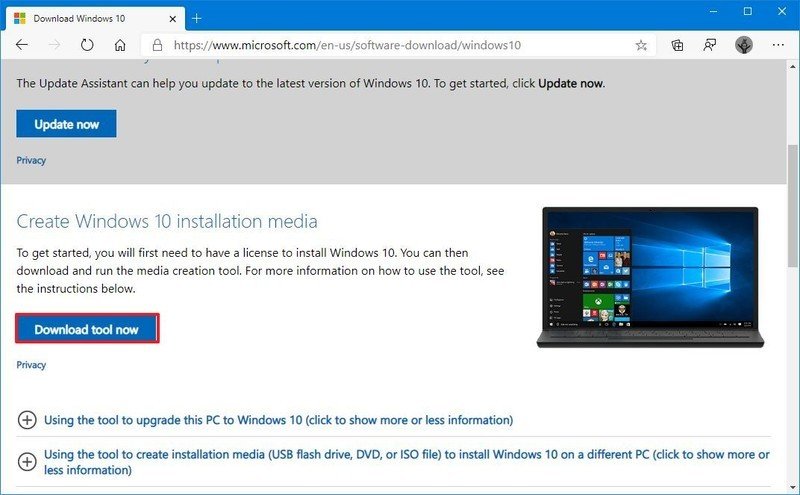
- Haga doble clic en el MediaCreationToolxxxx.exe archivo para comenzar el proceso de actualización en el lugar.
- Haga clic en el Aceptar botón para aceptar los términos.
-
Selecciona el Actualiza esta PC ahora opción.
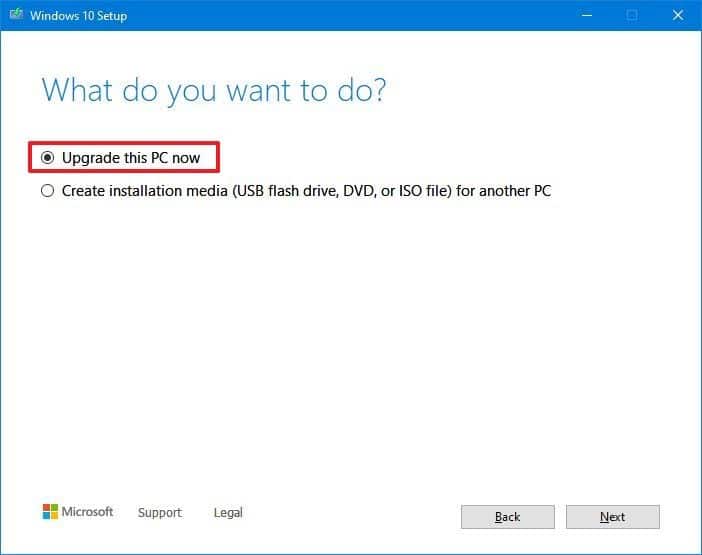
- Haga clic en el Aceptar de nuevo para aceptar el aviso y los términos de la licencia.
-
Confirmar la Mantenga archivos y aplicaciones personales está seleccionada la opción.
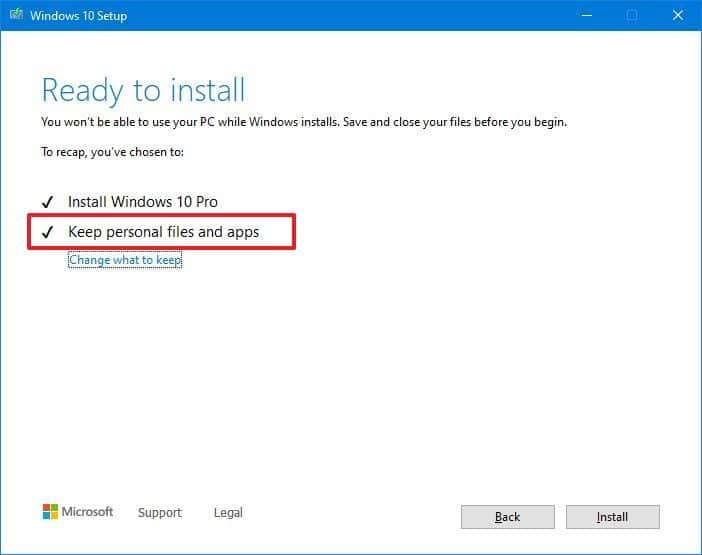
Consejo rapido: Si la opción no está seleccionada, haga clic en el Cambiar lo que guardar enlace para elegir conservar sus aplicaciones, configuraciones y archivos después de la actualización.
- Haga clic en el Instalar en pc botón.
Una vez que complete los pasos, la Herramienta de creación de medios comenzará el proceso de actualización a Windows 10 versión 20H2 desde una versión anterior en su computadora portátil o de escritorio, conservando sus aplicaciones, configuraciones y archivos personales.
Si tiene problemas para aplicar la nueva actualización de funciones, debe usar la Herramienta de creación de medios para crear un dispositivo de arranque USB para continuar con una instalación limpia de Windows 10 con las últimas funciones y cambios.
Al igual que con el Asistente de actualización, solo debe usar la Herramienta de creación de medios si el dispositivo está ejecutando la versión 1909 o una versión anterior. Si tiene la actualización de mayo de 2020, debe usar la opción de actualización de Windows, ya que la herramienta de creación de medios realizará una reinstalación completa, que es innecesaria.
.
.